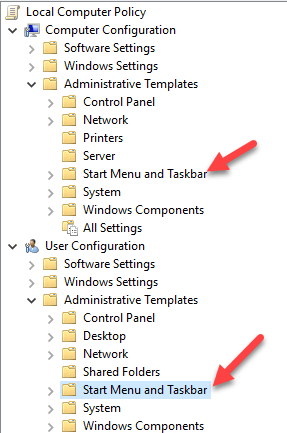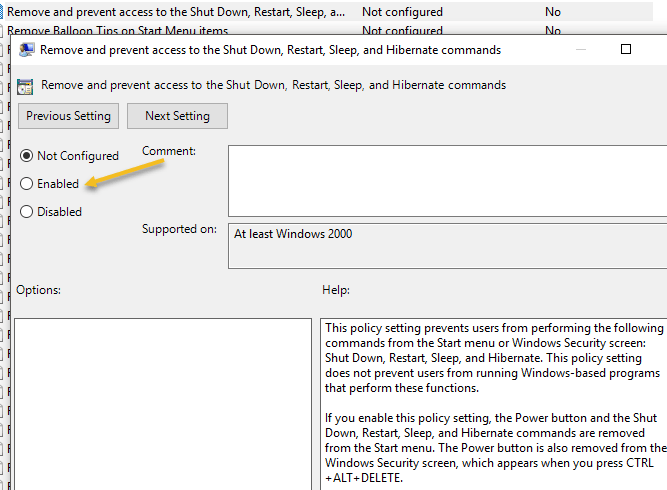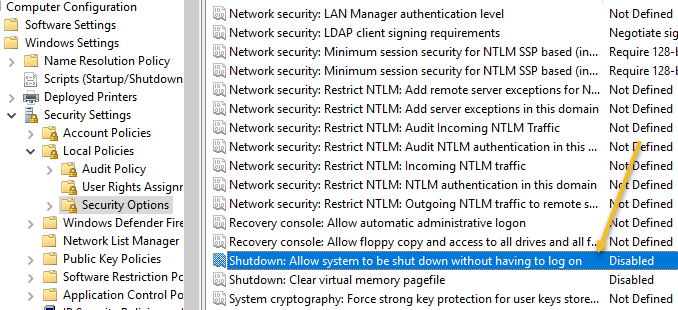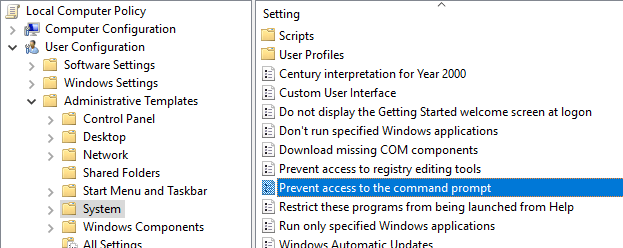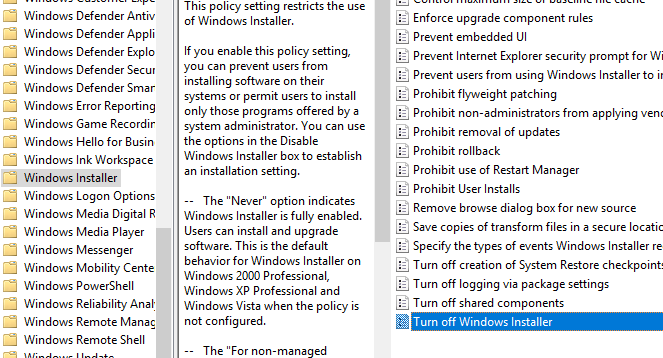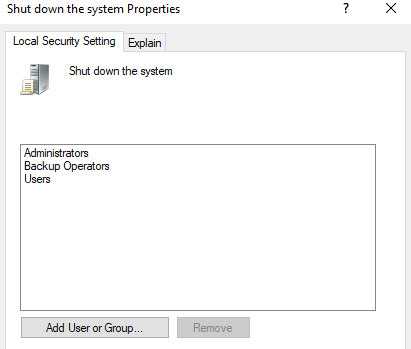Kui otsite viisi, kuidas takistada inimestel teie Windowsi masinat välja lülitamast või välja logimast, olete jõudnud õigesse kohta. Olenemata põhjusest, on Windowsi arvuti väljalülitamise või väljalogimise kõigi valikute eemaldamiseks mitu võimalust.
Vaikimisi on aknaarvuti sulgemiseks mitu võimalust: klõpsake nuppu Start ja Turn Off Computer/Shut Down , vajutage klahvikombinatsiooni CTRL + ALT + DEL ja valige Shut Down, avage käsuviip ja tippige väljalülituskäsk või installige kolmas. peorakendus, mis lülitab arvuti teie eest välja.
Selles artiklis käsitlen kõiki meetodeid ja vaatan, kuidas saame sulgemise blokeerida. Pange tähele, et teie läbisõit sõltub teie Windowsi versioonist. Kui kasutate Windowsi koduversiooni või vanemat versiooni, pole kõik allolevad valikud saadaval.
Eemaldage väljalülitusvalikud
Esiteks saate rühmapoliitika redaktori abil eemaldada nupu Lülita arvuti välja menüüst Start ja ekraanilt CTRL + ALT + DEL. Pange tähele, et see redaktor pole Windows Home ega Starter versioonides saadaval.
Klõpsake nuppu Start , tippige käsk gpedit.msc ja vajutage sisestusklahvi. Laiendage vasakpoolsel paanil Kasutaja konfiguratsioon ja seejärel Haldusmallid . Lõpuks klõpsake menüüd Start ja tegumiriba . Pange tähele, et kui soovite, et seade rakenduks kõigile arvuti kasutajatele, võite minna samasse kohta ka jaotises Arvuti konfiguratsioon .
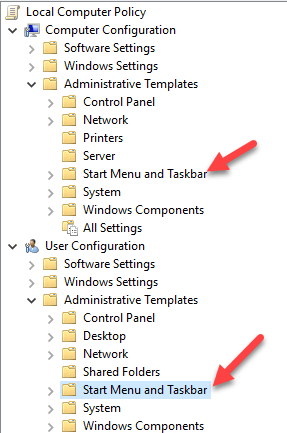
Nüüd parempoolsel paanil topeltklõpsake käsul Eemalda ja keelake juurdepääs käskudele Shut Down, Restart, Sleep ja Hibernate ning määrake see valikule Enabled . Kirjelduses näete, et see eemaldab menüüst Start ja tegumihaldurist sulgemisvaliku.
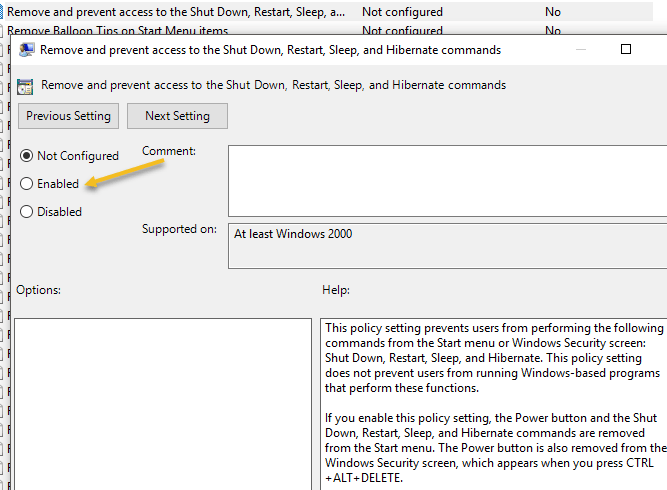
Kasutaja võib siiski lihtsalt Windowsist välja logida ja seejärel klõpsata sealt toitenuppu , mis jääb alles ka pärast ülaltoodud sätte lubamist.

Selle vältimiseks peate samast jaotisest leidma menüükäskluse Eemalda väljalogimine käivitamisel ja muutma selle väärtuseks Samuti Lubatud (ainult Kasutaja konfiguratsiooni all ). Nüüd ei saa kasutaja välja logida ega pääse sellele ekraanile. Kui aga arvuti mingil põhjusel taaskäivitub, ilmub sisselogimiskuva ja arvuti saab välja lülitada. Selle stsenaariumi vältimiseks saate konfigureerida ka rühmapoliitika nii, et see lubaks arvuti sulgeda ainult siis, kui keegi on sisse logitud.
Arvuti konfiguratsioon – Windowsi sätted – Turvasätted – Kohalikud eeskirjad – Turvasuvandid ja kerige alla jaotiseni Shutdown: Lubage süsteemil sulgeda ilma sisse logimata ja seadke see olekusse Keelatud .
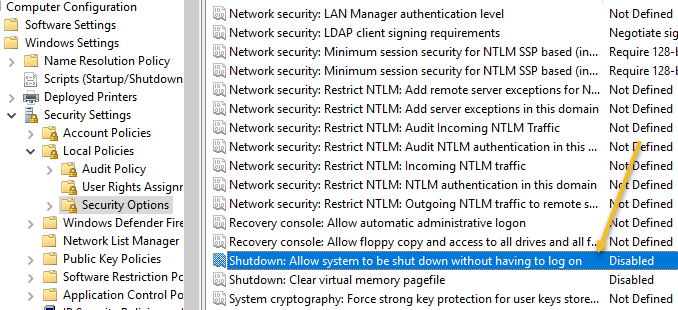
Lõpuks peate takistama inimestel käsureale sisenemast ja lihtsalt väljalülitamist sisestamast ! Selleks avage järgmine poliitika:
Kasutaja konfiguratsioon – Haldusmallid – Süsteem ja topeltklõpsake poliitikat Takista juurdepääs käsureale ja määrake see väärtusele Lubatud .
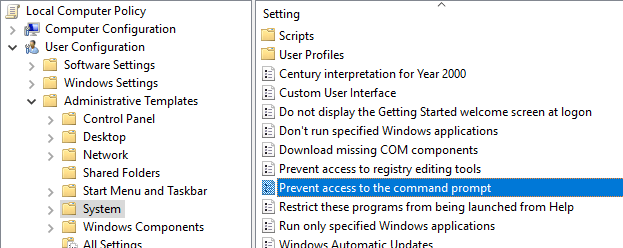
Pange tähele, et kõik jaotises Kasutaja konfiguratsioon rakendub kõigile kasutajatele, isegi administraatori kontole, seega olge ettevaatlik ja jätke vajadusel juurdepääsu taastamise võimalus. Tavaliselt jätan menüüs Start käsu Käivita, et saaksin hiljem juurdepääsu rühmapoliitikale. Kui eemaldate ka selle valiku, siis olete põhimõtteliselt end välja lülitanud.
Kõigile kasutajatele, välja arvatud administraatorikontole, on võimalik rakendada kohalikke rühmapoliitikaid, kuid see nõuab üsna palju samme. Microsoft on koostanud teadmistebaasi artikli selle kohta, kuidas seda täpselt teha.
Lõpuks, selleks, et kasutajad ei installiks arvuti sulgemiseks kolmanda osapoole programme, saate Windowsis luua standardse (mitteadministraatori) kasutajakonto. Tavakontol pole enamuse ajast tarkvara installimise luba. Kui soovite tõesti igasugust tarkvara installimist takistada, järgige järgmist reeglit.
Arvuti konfiguratsioon – Haldusmallid – Windowsi komponendid – Windows Installer ja klõpsake käsku Keela Windows Installer või Lülita Windows Installer välja .
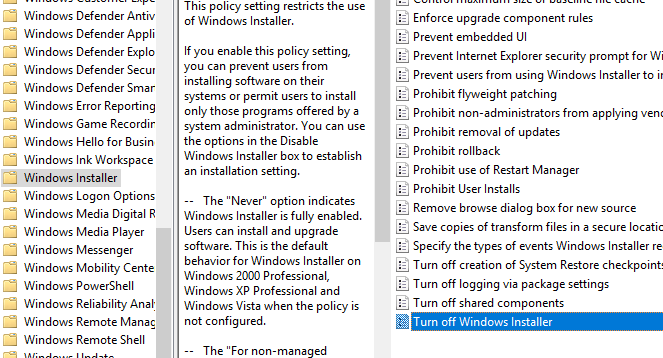
Määrake see valikuks Lubatud ja valige rippmenüüst Alati . Pange tähele, et ka standardsed kasutajakontod ei pääse rühmapoliitika redaktorile juurde, seega on see veel üks hea põhjus mitteadministraatorikonto kasutamiseks.
Kui kasutaja logib sisse tavakasutajana, tagab see ka selle, et keegi ei saa arvuti sulgemiseks kasutada Windowsi kaugsulgemiskäsku.
Lõpuks saate täiendava varukoopiana ka veenduda, et tavakasutajakontodelt võetakse sulgemisõigus ära. Seda saate teha, järgides järgmist poliitikat:
Arvuti konfiguratsioon\Windowsi sätted\Turvaseaded\Kohalikud eeskirjad\Kasutajaõiguste määramine\ ja klõpsake nuppu Shut Down the System .
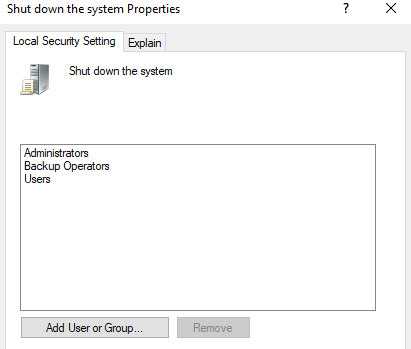
Vaikimisi näete siin juba mõnda rühma, olenevalt sellest, millist Windowsi versiooni te kasutate. Lihtsaim on eemaldada rühm Kasutajad ja jätta ülejäänud. Nii on teil sulgemisõigus, kuid tavakasutajatel mitte. Isegi kui neil õnnestub välja mõelda, kuidas Windowsile sulgemissignaali saata, blokeerib see reegel selle.
See puudutab kõiki Windowsi arvuti väljalülitamise erinevaid viise, nii et loodetavasti hõlmab see kõike. Jällegi, see töötab ainult Windowsi Pro või uuemates versioonides. Kui teil on küsimusi, postitage kommentaar. Nautige!